將網站集合升級至 SharePoint 2013
適用於:


 Subscription Edition
Subscription Edition  SharePoint in Microsoft 365
SharePoint in Microsoft 365
在伺服器陣列管理員升級資料庫後,網站集合管理員可以升級個別網站集合。 升級資料庫之後,當網站集合管理員第一次瀏覽至他們的網站時,網站頂端的通知列會指出他們可以升級他們的網站。 選項為 [立即開始] 或 [稍後再提醒我]。 [立即開始] 會開始網站集合升級程序。
若要升級網站集合,網站集合管理員會完成下列步驟:
執行網站集合狀況檢查,以確認網站已準備升級。 如需詳細資訊,請參閱在 SharePoint 2013 中執行網站集合狀況檢查。
建立升級評估網站以預覽版本之間的差異。 (選用)
升級網站集合。
確認升級成功且網站可如預期運作。 如需詳細資訊,請參閱檢閱升級到 SharePoint 2013 的網站集合。
本文討論的第二個和第三個步驟,並包含從 [網站設定] 中執行這些工作的程序。 如需將網站從命令列使用 Microsoft PowerShell Cmdlet 升級網站的相關資訊,請參閱管理網站集合升級 (SharePoint 2013 產品)。
升級步驟 2:要求評估網站集合和步驟 3:升級網站
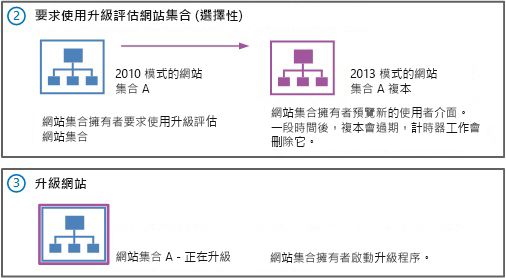
如需升級程序 (包括網站集合升級) 的視覺化概觀,請參閱從 SharePoint 2010 升級至 SharePoint 2013 的升級程序概觀。 如需陣列系統管理員可以如何控制網站集合升級的詳細資訊,請參閱管理至 SharePoint 2013 的網站集合升級。 如需有關性網站升級更概念性的資訊,包括如何規劃升級,請參閱規劃在 SharePoint 2013 中網站集合的升級。
觀賞 SharePoint 2013 升級:階段 5 影片
重要事項
如果您從 SharePoint Server 2010 升級到 SharePoint 2013,即有「我的網站」的特殊考量。 (「我的網站」在 SharePoint Foundation 2013 中無法使用。) 在您允許使用者存取 SharePoint 2013 中其個人的「我的網站」之前,請務必將我的網站主機網站集合升級。 這可確保伺服器軟體和資料庫變更完成,讓使用者可以順利升級其個人的「我的網站」。 > 使用者可以依照本文稍後升級網站集合的步驟來升級其「我的網站」,或是伺服器陣組管理員可以使用PowerShell升級「我的網站」。 >
建立升級評估網站 (選用)
身為網站集合管理員,您可以要求預覽您的網站集合。這稱為升級評估網站集合。 升級評估網站集合可讓您在新的、於 SharePoint 2013 上執行的網站個別複本中查看網站的內容。 與在 SharePoint Server 2010 中的視覺升級升級不同,升級評估網站集合是與原始網站集合分開的網站集合的完整複本。 您在升級評估中採取的動作不會影響原始網站。
當您要求評估網站集合時,該要求會新增至會一天執行一次的計時器工作 (稱為「建立升級評估網站集合工作」)。 升級評估網站可用時,您會收到電子郵件訊息。 這可能需要 24 小時的時間。 該訊息包含評估網站的連結。 升級評估網站集合會設為自動到期 (預設為 30 天後)。 如果在完成評估變更之前您的版本已到期,您可以要求另一個升級評估網站集合。
要求升級評估網站集合
確認執行此程序的使用者帳戶為網站集合管理員。
在網站集合的「網站設定」頁面上,按一下 [網站集合管理] 區段的 [網站集合升級]。
在升級至 SharePoint 2013 頁面上,按一下 [試試示範升級]。
此選項會開始升級評估網站集合的產生程序。
在 [建立升級評估網站集合] 方塊中,按一下 [建立升級評估網站集合]。
方塊隨即開啟,並通知您已收到示範網站要求。
按一下 [關閉] 來關閉方塊。
升級評估可用時,您會收到電子郵件訊息。 電子郵件訊息將包含網站集合的連結。 檢閱網站並確認在新使用者介面中,您的網站集合的外觀及行為會如預期。
檢閱升級評估,並根據您的評估在原始網站中進行任何必要變更之後,您可以升級您的網站集合。
伺服器陣列管理員可以使用 PowerShell 來要求升級評估網站集合。 如需詳細資訊,請參閱管理網站集合升級 (SharePoint 2013 產品)。
升級網站集合
執行升級前檢查並選擇性地檢閱升級評估網站集合之後,您可以將您的網站集合升級至 SharePoint 2013。
重要事項
您無法將快速搜尋中心網站升級到 2013 模式。 現有的快速搜尋中心網站可以在升級後繼續在 2010 模式中繼續運作。 如果您想要新功能,則必須在 2013 模式中建立新的企業搜尋中心網站。 >若要讓使用者在 SharePoint 2013 搜尋中心預覽 Word 或 PowerPoint 搜尋結果,請執行下列各項:>升級內容網站集合之前,請將 SharePoint Server 2010 企業版搜尋中心網站集合升級至 2013 模式。 > 確定 SharePoint 2013 已設定為使用 Office Online。 如需詳細資訊,請參閱部署 Office Web Apps Server 和 設定 SharePoint 2013 使用 Office Web Apps。
升級網站集合
確認執行此程序的使用者帳戶為網站集合管理員。
在網站集合的「網站設定」頁面上,按一下 [網站集合管理] 區段的 [網站集合升級]。
在「網站集合升級」頁面上,按一下 [升級此網站集合]。
此選項會開始升級您的網站集合的程序。 此時會開啟方塊,確認您要啟動升級程序。
按一下 [我已經準備好了] 啟動實際升級。
注意事項
[!附註] 升級開始之前,會在修復模式下自動執行網站集合健康情況檢查。 健康情況檢查的結果會包含在網站集合的升級記錄檔中。 如果發生錯誤,您必須將錯誤解決,才能繼續升級。
The upgrade starts, and the Upgrade status page for the site collection is displayed. This page automatically updates while the upgrade is in progress and displays information about the process, such as the following:
錯誤或警告
升級開始後
升級記錄檔的位置
升級完成後,會在新的使用者介面顯示「升級狀態」頁面,並顯示「升級順利完成」訊息。
- 按一下 [讓我們看看新網站] 移至首頁。
伺服器陣列管理員可使用 PowerShell 來升級網站集合。 如需詳細資訊,請參閱管理至 SharePoint 2013 的網站集合升級。
驗證
若要驗證升級已完成,請檢查網站集合的 [升級狀態] 頁面。
在網站設定中檢視升級狀態
網站集合管理員可檢視 [網站設定] 中的[升級狀態] 頁面,驗證網站集合的升級作業是否順利完成。
在網站設定中檢視升級狀態
確認執行此程序的使用者帳戶為網站集合管理員。
在網站集合的「網站設定」頁面上,按一下 [網站集合管理] 區段的 [網站集合升級]。
在「網站集合升級」頁面上,按一下 [檢視網站集合升級狀態]。
隨即會顯示此網站集合的 [升級狀態] 頁面。
伺服器陣列管理員可使用 PowerShell 來檢視網站集合的升級狀態。 如需詳細資訊,請參閱管理至 SharePoint 2013 的網站集合升級。
其他步驟
接下來,檢閱您升級的網站集合,以確定各個項目會如預期運作。 如需詳細資訊,請參閱檢閱升級到 SharePoint 2013 的網站集合。
另請參閱
其他資源
Overview of the upgrade process from SharePoint 2010 to SharePoint 2013